CAD怎样设置等轴测环境
返回CAD怎样设置等轴测环境
CAD为绘制等轴测图创造了一个特定的环境。在这个环境中,系统提供了相应的辅助手段,以帮助用户方便地构建轴测图,这就是等轴测图绘制模式。用户可以使用【Dsettings】命令和【Snap】命令来设置等轴测环境。【Dsettings】命令可用于设置等轴测环境,它的执行方法有以下3 种。
方法一:在命令提示行输入【Dsettings】或【Ddrmodes】命令并按【Enter】键。
方法二:执行“工具>草图设置”菜单命令。
方法三:鼠标右键单击状态栏中的“捕捉模式”按钮,在弹出的菜单中选择“捕捉设置”命令。
在弹出的“草图设置”对话框,选择“等轴测捕捉”单选项,最后单击“确定”按钮,这样就启动了等轴测环境,如图所示。
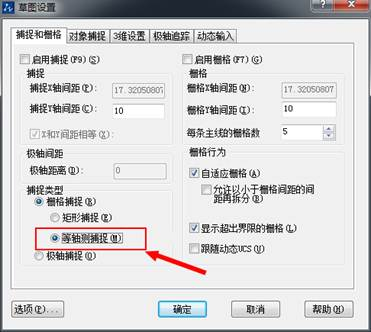
采用前面的方法设置好等轴测环境,以当前视图为“右视平面”为例,此时的光标显示如图所示。

按功能键【F5】,视图会切换到“左视平面”,此时的光标显示如图所示。
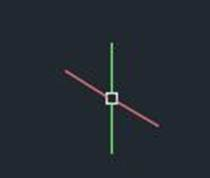
继续按功能键【F5】,视图会切换到“俯视平面”,此时的光标显示如图所示。
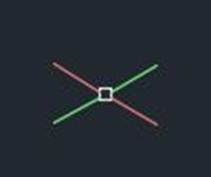
注:使用功能键【F5】和快捷键【Ctrl +E】来切换等轴测视图的效果是一样的。
推荐阅读:CAD长方体轴测图绘制
推荐阅读:CAD要如何绘制避雷接地装置



























